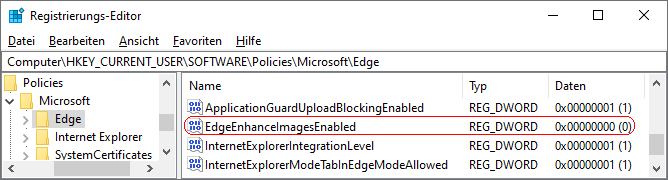|
Eine integrierte automatische Bildkorrektur in Microsoft Edge verbessert für bestimmte Webanwendung die Anzeige der Bilder. Dadurch wird es möglich, schärfere Bilder mit besserer Farbe, besserer Beleuchtung und besserem Kontrast für den Benutzer darzustellen. Die Funktion der automatischen Bildkorrektur kann auch über die Registrierung ausgeschaltet werden.
So geht's:
- Starten Sie "%windir%\regedit.exe" bzw. "%windir%\regedt32.exe".
- Klicken Sie sich durch folgende Schlüssel (Ordner) hindurch:
HKEY_CURRENT_USER
Software
Policies
Microsoft
Edge
Falls die letzten Schlüssel noch nicht existieren, dann müssen Sie diese erstellen. Dazu klicken Sie mit der rechten Maustaste in das rechte Fenster. Im Kontextmenü wählen Sie "Neu" > "Schlüssel".
- Doppelklicken Sie auf den Schlüssel "EdgeEnhanceImagesEnabled".
Falls dieser Schlüssel noch nicht existiert, dann müssen Sie ihn erstellen. Dazu klicken Sie mit der rechten Maustaste in das rechte Fenster. Im Kontextmenü wählen Sie "Neu" > "DWORD-Wert" (REG_DWORD). Als Schlüsselnamen geben Sie "EdgeEnhanceImagesEnabled" ein.
- Ändern Sie den Wert ggf. auf "0" (deaktiviert).
- Die Änderungen werden ggf. erst nach einem Neustart aktiv oder wenn Sie über die Seite "" die Richtlinien neu laden.
Hinweise:
- EdgeEnhanceImagesEnabled:
0 = Bilder werden nicht automatisch für bestimmte Webanwendungen verbessert.
1 = Bilder werden automatisch für bestimmte Webanwendungen verbessert. (Standard)
- Ändern Sie bitte nichts anderes in der Registrierungsdatei. Dies kann zur Folge haben, dass Windows und/oder Anwendungsprogramme nicht mehr richtig arbeiten.
Versionshinweis:
- Diese Einstellung gilt erst ab Microsoft Edge (Chromium) Version 97.
|